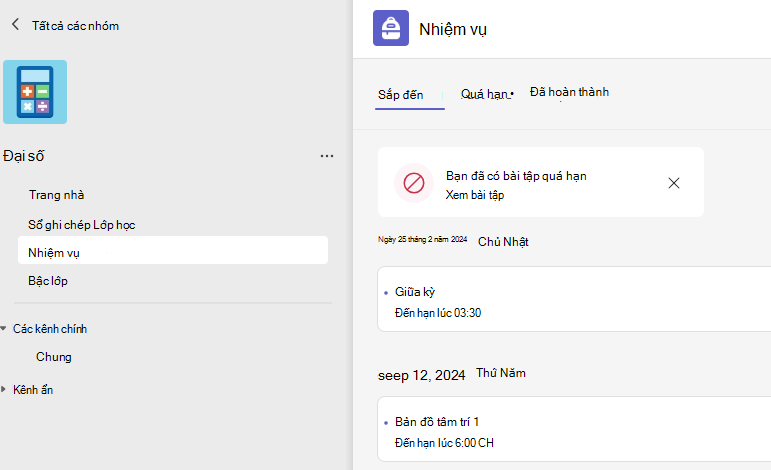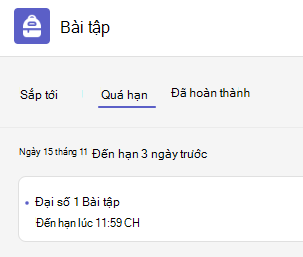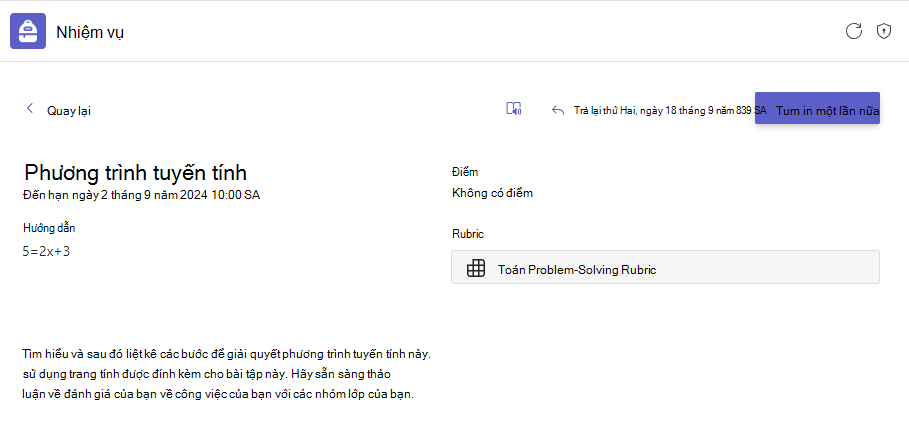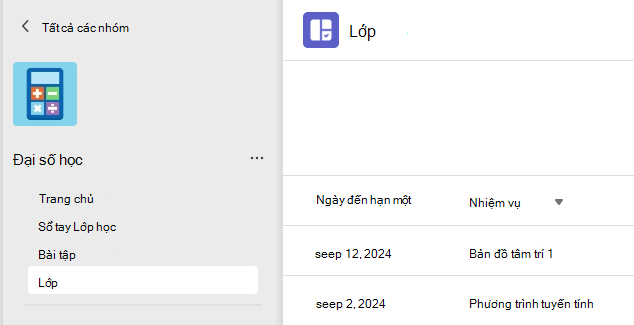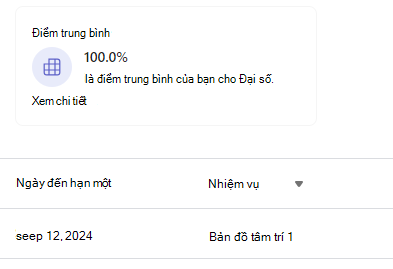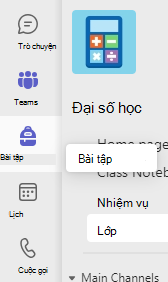Xem cả bài tập sắp tới và đã hoàn thành theo lớp hoặc xem chúng trên tất cả các lớp học của bạn. Việc chọn bài tập sẽ cho phép bạn xem chi tiết bài tập, nộp bài hoặc xem phản hồi và điểm số. Bạn cũng có thể xem điểm hiện tại của mình theo lớp.
Xem và sắp xếp bài tập trong một lớp
Điều hướng đến nhóm lớp, sau đó chọn Bài tập.
Mẹo: Sử dụng thanh tìm kiếm để tìm kiếm bài tập theo từ khóa.
Các bài tập sắp tới
Tab Sắp tới sẽ hiển thị tất cả các bài tập sắp tới mà bạn chưa hoàn thành, được sắp xếp theo thứ tự ngày đến hạn. Tab Quá hạn sẽ hiển thị tất cả nhiệm vụ Quá hạn chưa hoàn thành. Được sắp xếp theo ngày hôm nay và cũ hơn
Bài tập muộn sẽ bao gồm một cảnh báo quá hạn.
Chọn bài tập để xem chi tiết, đính kèm tài nguyên, rồi nộp bài tập.
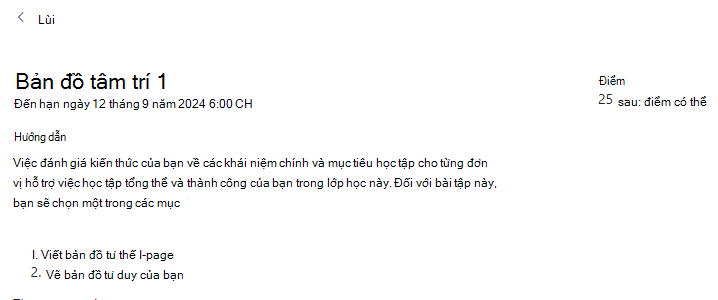
Trạng thái bài tập sắp tới
-
Tiêu đề bài tập và ngày đến hạn—Trước ngày đến hạn. Bạn chưa chuyển công việc.
-
Quá hạn—Bạn chưa hiển thị bài tập của mình và đã quá ngày đến hạn. Điều này sẽ chỉ xuất hiện nếu nhà giáo dục của bạn chấp nhận nộp bài muộn.
Xem bài tập đã hiển thị và được trả về
Chọn tab Đã hoàn thành để xem bài tập bạn đã hiển thị. Các bài tập bạn đã hiển thị sẽ có dấu kiểm. Mở một nội dung để xem phản hồi và điểm số sau khi giáo viên của bạn trả lại phản hồi. Bạn cũng có thể chọn một rubric đính kèm để xem lại thêm chi tiết về điểm số của bạn.
Trạng thái bài tập đã hoàn thành
Mở bài tập đã hoàn thành để xem thêm chi tiết về trạng thái của bài tập đó.
|
Không được hiển thị |
Ngày đến hạn cho bài tập này đã trôi qua và bạn không thể nộp bài nữa. |
|
Đã hiển thị |
Bài tập này đã được nộp. Bạn sẽ thấy tem thời gian và ngày của lần nộp gần đây nhất. |
|
Trả lại hoặc Trả lại để sửa đổi |
Bạn sẽ thấy tem thời gian và ngày khi giáo viên của bạn trả bài tập cho bạn. Nếu bài tập được Trả về để sửa đổi, giáo viên của bạn có thể muốn bạn thực hiện chỉnh sửa và tái gửi bài tập. |
|
Nộp lại |
Bạn sẽ thấy tùy chọn này khi giáo viên của bạn đã trả lại bài tập cho bạn nhưng vẫn chấp nhận bài gửi. Điều này có nghĩa là bạn có thể nộp bất kỳ chỉnh sửa nào mà giảng viên hướng dẫn đã yêu cầu. |
|
Hoàn tác để hiển thị |
Giáo viên của bạn chưa trả lại công việc của bạn và các bài gửi vẫn còn mở. Sử dụng tùy chọn này nếu bạn quên đưa vào nội dung nào đó hoặc muốn cập nhật công việc của mình trước khi hiển thị lại. |
Xem điểm trong một lớp
Để xem điểm số, dẫn hướng đến nhóm lớp và chọn Điểm.
Tại đây, bạn sẽ thấy tất cả các bài tập của mình được liệt kê cùng với ngày đến hạn gần nhất ở trên cùng. Xem trạng thái của bạn về từng bài tập cũng như điểm bạn đã nhận được khi chấm điểm. Các bài tập không có điểm sẽ hiển thị là Được trả về sau khi giáo viên của bạn đã xem xét các bài tập đó.
Điểm trung bình
Nếu lớp của bạn đã bật tính năng này, bạn cũng có thể xem Điểm Trung bình của lớp này và Xem Chi tiết để xem xu hướng bài tập của bạn.
Xem bài tập trên toàn bộ các lớp học
Để xem bài tập trên tất cả các lớp học của bạn, hãy chọn Bài tập từ thanh ứng dụng của bạn. Chọn bài tập để mở hoặc nộp bài tập.
-
Chọn Sắp tới để xem bất kỳ bài tập sắp tới nào trên tất cả các lớp học của bạn.
-
Chọn Quá hạn để xem bất kỳ bài tập quá hạn nào trên tất cả các lớp của bạn.
-
Chọn Đã hoàn thành để xem công việc mà bạn đã hoàn thành trong các lớp học của mình.